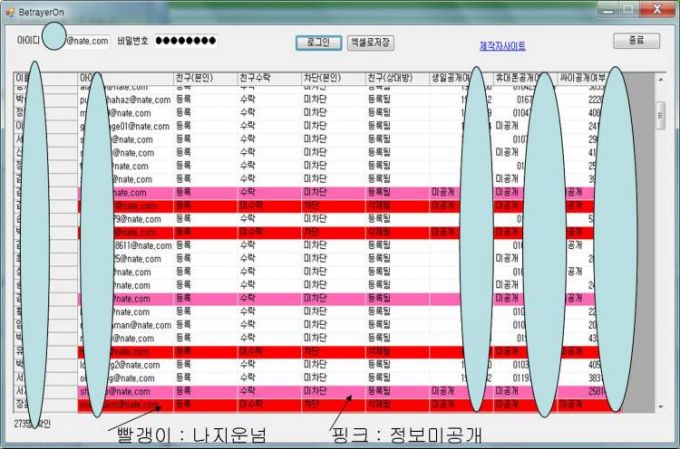Search Results for '자료실'
411 posts related to '자료실'
- 2010/09/02 Winnt32.exe or Winnt.exe switches
- 2010/09/02 Window 7 단축키(바로가기 키)
- 2010/09/01 windows7 버전 종류
- 2010/09/01 부팅이 안될때 고스트부팅시디로 복구하기. ISO
- 2010/08/29 윈도우 7 정품 인증 2010.09.04 -ㅋ 카리스마조 인증툴 1
- 2010/08/22 Adobe cs5 크랙파일 32/64비트 92
- 2010/08/21 YesClick 0.4.0 - 마우스 우클릭 해제 - 최신버전
- 2010/08/14 스타 핵 방지 - wDetector 2.18
- 2010/08/04 [고전 게임] 추억의게임 리볼트 지금해도 재밌네요 3
- 2010/08/04 사업성분석 프로그램 설명서
- 2010/07/05 CS5 마스터컬렉션 시디키(Keygen) 12
- 2010/06/15 OFFICE-2010 v2.2 - 오피스 2010 인증 42
- 2010/06/05 가벼운 XP 용 - 비스타 테마 - Setup_Vista_Anthracite_1_20_Lite 2
- 2010/06/05 [설치마법사]_Install_Shield_Premier_2008_ver.14-패치포함
- 2010/06/05 [시스템 관리] nLite 1.4 ::: 나만의 최적화 윈도우를 만들어보자
- 2010/06/05 [시스템 관리] Ram Cleaner v7.0 Full
- 2010/06/05 VMware Workstation 7.1.0 Build 261024 Final
- 2010/06/05 [느려진컴퓨터]RAM회복,RAM용량되찾기,속도향상,렉없이게임 5
- 2010/06/05 다양한 사운드 포맷의 일괄변환 및 보내기 !!! Total Audio Conv 1
- 2010/06/03 네이트온 차단 알림 (누가날차단했는지알수있옹)
- 2010/06/03 지루한 반복작업 대신해주는 유틸
- 2010/06/03 Mask pro 4.1.8 - (포토샵 플러그인) 1
- 2010/06/03 만능 부팅 이미지 Hiren s BootCD 10.5 1
- 2010/06/03 IP 주소 확인 IP2 -vERSION 1.04 (내부.외부) 1
- 2010/06/03 포터블 7-Zip 9.14 beta
- 2010/06/03 내 컴이 달라졌어요 !!! XP Repair Pro 4 (포터블) 1
- 2010/06/03 XP내장 이미지뷰어 제거하기
- 2010/06/03 압축시대 build 3773 - 가볍고 좋습니다.
- 2010/06/03 CPU-Z v1.54.2 Beta
- 2010/06/03 화면보호기 이것저것 모음
애드웨어 홈페이지에 거제된 글입니다.
바이러스로 인한 증상이 아니라, 대부분 글꼴 캐시파일이 손상되어 발행하는 현상으로 아래와 같은 방법을 통해 쉽게 해결할 수 있습니다.
첫번째 방법부터 확인해 보시고 안될 경우 다음 차례대로 해 보시기 바랍니다.
먼저 안전모드로 부팅후 정상 부팅합니다.
안전모드 부팅방법은 부팅시 F8키를 눌러 [SAFE MODE]로 들어갑니다.
다시 바로 정상적으로 재부팅합니다.
윈도우 자체에서 캐시복원이 되어 깨진 버튼들이 원상복구됩니다.
두번째 방법
시작 -> 검색 -> ttfcache 파일을 검색해서 찾습니다.
그리고 삭제하고 재부팅 합니다. (캐시파일 손상시 해당됩니다)
세번째 방법
시작 -> 실행 -> msconfig 파일추출 windows/fonts폴더의 MARLETT.TTF 파일을 복원합니다. (찾아보기로 경로를 직접 지정해야 합니다)
원본파일 위치는 Windows Me 는 Windows/option/install 로 지정하던지, 시디롬으로 지정합니다.
(폰트 손상시 복원)
윈도우는 MARLETT.TTF 해당 폰트를 사용해서 최대 최소 닫기를 나타냅니다.
※ 참고
TTFCACHE 파일은 자주 사용하는 글꼴을 미리 저장해 글꼴 처리 속도를 높여주는 역할을 하는 파일로, 손상된 TTFCACHE 파일을 삭제해도 다시 자동 생성됩니다.
1.바탕화면 단축아이콘 왼쪽 밑 화살표 없애기
윈도의 바탕화면에는 많은 단축아이콘들이 있는데 왼쪽 밑에 화살표가 붙어 있어 아이콘이 깔끔해 보이지 않고 지저분해 보인다. 이 화살표를 없애면 바탕화면이 더욱 산뜻한 모습으로 바뀐다. 우선 레지스트리를 실행한다. HKEY-CLASSES-ROOT서브키 밑에 있는 lnkfile로 이동한다. 아니면 메뉴에서 '편집-찾기'에서 찾을 문자열에 'IsShortCut'을 입력한다. 화면의 우측에 나타나는 내용중 IsShortCut 이라고 되어 있는 부분이 있다.이것을 삭제해준다.
삭제하기 싫으면 마우스 오른쪽 버튼을 눌러 이름만 바꿔주면 된다. 그럼 다시 복구하기도 쉽다.
재부팅을 하면 단축아이콘에 화살표가 보이지 않을 것이다.
2.CD-롬의 자동 실행을 막는 방법
윈도용 프로그램이나 오디오CD를 넣으면 바로 실행된다. 이는 윈도에 자동실행기능이 내장되어 있기 때문이다. 이 기능을 제어하는 방법은 우선 CD를 넣고 shift키를 누르거나 시스템 등록정보의 CD-롬 등록정보에서 삽입자동통지 항목을 제거하면 된다. 레지스트리를 이용해 자동실행을 막을 수도 있다.
HKEY-CURRENT-USER의 서브 디렉토리 Software-Microsoft-WIndows CurrentVersion-Policies-Explorer를 선택한다.
오른쪽 창에서 NoDrive Type AutoRun을 선택한 뒤 마우스 오른쪽버튼을 누른다.
'수정'메뉴를 선택한 후 나타나는 이진값 편집 창에서
'95 00 00 00' '을 'B D 00 00 00'으로 수정해주면 된다.
3.긴 파일 이름을 보기 좋게 표시하기
윈도의 긴 파일 이름을 DOS상에서 dir명령으로 보게되면 물결표시(∼)가 들어가 보기 흉하게 된다. 이때 긴 파일이름은 모두 표시 못하지만 물결표시만이라도 없애버리면 보기도 좋고 DOS상에서 쓰기도 편하다. 레지스트리를 이용하면 이를 없앨 수 있다.
HKEY-LOCAL-MACHINE 서브 디렉토리에서 System-CurrentControlSet-Control-FileSystem 항목으로 이동한다. 그 다음 NameNumericTail이라는 항목을 등록하여 값을 0으로 입력해주면 된다. 그러면 DOS상에서 긴 파일이름 중 8자만 화면에 나타나고 물결표시는 없어진다.
4.레지스트리 최적화하기
레지스트리 정보는 C:Windows 폴더에 있는 System.dat화일과 User.dat화일에 저장되어있다. 이 레지스트리 파일은 윈도를 실행할 때마다, 또 여러 프로그램을 설치할 때마다 계속 커진다. 프로그램 설치의 정보 및 삭제, 정보사용 기록 등이 레지스트리에 계속 쌓여 정보량이 방대해지는 것이다.
이렇게 되면 윈도우를 실행하는 속도가 현저히 떨어지고 프로그램 간에 충돌이 발생할 수 있다. 이를 방지하려면 레지스트리를 정리해주는 프로그램을 통신이나 인터넷에서 다운(유틸자료실에있음)받아
레지스트리에 쌓여 있는 쓸모없는 파일들을 삭제하는 것이다.
레지스트리 정리 프로그램으로는 Registry Cleaner, Registry Crawler, Registry Studio, Registry Analyser, WinRescue98, WinBoost98, System Mechanic, EzClean, RegClean 등이 있다. 이중 한 가지를 다운받아 실행해주면 레지스트리의 불필요한 정보들을 제거해 윈도우의 실행속도를 빠르게 해 준다. 이외에도 레지스트리를 이용해 자신의 윈도시스템을 멋지게 바꾸는 방법은 많이 있다.
윈도우 단축키를 많이 알고 있으면 작업하시는대 많은 도움이 되실겁니다.
이번에는 여러분들이 기존에 사용했던 단축키와 많은 분들이 잘 모르시고 계시는 비밀(?) 단축키를 소개 하겠습니다.
만약 이중에 빠진거같은 단축키가 있다면 아래 댓글 달아 주시면 감사 하겠습니다.(_ _)
Ctrl 키
+ A : 전체 선택
+ C : 복사 하기
+ V : 붙여넣기
+ S : 저장 (편집기에서 많이 사용됩니다.)
+ P : 프린터
+ X : 잘라내기
+ Z : 되살리기
+ Y : 되살리기 취소
+ D : 삭제 하기
+ Home : 커서위치부터 동일한 줄에 있는 앞으로 모든글 선택
+ End : 커서위치부터 동일한 줄에 있는 뒤로 모든글 선택
+ → 방향키 : 한문단 앞으로 이동
+ ← 방향키 : 한문단 뒤로 이동
+ Esc : 시작버튼 누르기
+ Shift + → 방향키 : 한문단 앞으로 선택
+ Shift + ← 방향키 : 한문단 뒤로 선택
+ Shift + Esc : 작업관리자 실행
WindowKey 키
+ D : 모든창 최소화(원상복귀)
+ M : 모든창 최소화(복귀시 + Shift + M)
+ E : 윈도우탐색기
+ R : 직접실행
+ U : 유틸리티 관리자
+ F : 파일 찾기
+ TAB : 프로그램 이동
+ Ctrl + F : 컴퓨터 찾기
+ Pause Break : 시스템 등록 정보
다음은 문서 편집시 사용되는 윈도우 단축키 입니다.
커서가 있는 위치에서 Shift + End : 커서위치부터 끝까지 선택 하기
커서가 있는 위치에서 Shift + Home : 커서위치부터 앞까지 선택 하기
Shift + Insert : Ctrl + V 와 같은 기능
Shift + Home : 뒤로 한문단 선택하기
Shift + End : 앞으로 한문단 선택하기
Shift + Backspace : 뒤로 한문단 지우기
Shift + Delete : 앞으로 한문단 지우기
Shift + PageUp : 커서위치 부터 위로 50줄 선택
Shift + PageDown : 커서위치 부터 아래로 50줄 선택
Shift + Ctrl + PageUp : 커서위치 부터 위로 모든 글 선택
Shift + Ctrl + PageDown : 커서위치 부터 아래로 모든 글 선택
Shift + Space : 한영전환
Shift + Ctrl + → : 앞으로 한글자씩 선택 하기
Shift + Ctrl + ← : 뒤로 한글자씩 선택 하기
기타 단축키
PrtScnSysRq : 윈도우 전체 화면을 클립보드에 복사
Alt + PrtScnSysRq + 활성화 되있는 프로그램 화면을 클립보드에 복사
Alt + F4 : 프로그램 종료 (윈도우 종료)
ps/2 포트가 고장나서 또는 기타 다른 이유때문에 usb키보드를 사용해야 할경우 도스상에서 usb키보드가 작동되지 않을때 남감 하실 것입니다.
키보드가 되어야 os를 다시 깔고 무엇이든 할텐데 말이죠...
이때 당황 하지 마시고 bios 로 들어 가시면 됩니다.
컴퓨터가 부팅될때 del키를 누르시면(특정 컴퓨터들은 키가 조금 틀립니다.) bios setup 부분으로 들어 갑니다.
기타장치나 각각의 메뉴를 보시면 usb에 관한 것이 있을 것입니다. usb에 관한한 모든것들을 설정(enable) 하시면 됩니다.
또한 운이 좋으시면 usb 키보드 지원 부분이 있을 것입니다. 설정 상태로 놓으신후 저장하고 리부팅 하시면 키보드가 동작 할 것입니다.
각각의 bios가 틀리기 때문에 정확히 어느부분이라고 말하기 어렵지만 bios를 쭉 한번 훌터 보시면 찾으실수 있을 것입니다.
ps. usb 키보드가 작동하지 않는 것은 bios에서 usb 키보드 지원을 os에 맡기기 때문입니다. dos와 같이 usb를 지원하지 않는 os에서는 당연히 작동 하지 않는 것입니다. 하지만 이를 bios가 담당하게 설정해 주면 dos와는 상관없이 키보드가 작동 하게 됩니다.
A
ACE ACE Archiver 압축 파일
ACF 마이크로소프트 에이전트, HTTP 문자 파일
ACL 코렐 드로우 6, 키보드 가속기 파일
ACM 윈도우 시스템 디렉토리 파일
ACM Fallout 1,2, Baulder`s Gate, 인터플레이 압축 사운드 파일
ACM Dynamic Link Library (DLL)
ACS 마이크로소프트 에이전트, 문자 구조의 저장 파일
AHQ AudioHQ 플러그인 모튤
AI 어도비 일러스트레이터 파일
AI 코렐 트레이스 드로잉
AIF, AIFF Audio Interchange File, 실리콘그래픽스와 매킨토시의 응용프로그램에서 사용되는 사운드파일 형식
AIS ACDSee, 이미지 순서 파일
ALBM HP Photosmart, 사진 출력용 앨범 파일
ALZ 이스트소프트 - 알집, 압축 파일
APP Centura Team Developer, Normal mode 애플리케이션 파일
APP 심포니, 애드인 애플리케이션
APP 마이크로소프트 비주얼 폭스프로, 생성된 애플리케이션 또는 활성화된 문서
APP dBase, 애플리케이션 생성기 객체
APP DR-DOS, 실행 애플리케이션
APP 폭스프로, 생성된 애플리케이션
APR ArcView 프로젝트 파일
APR Employee Appraiser 퍼포먼스 리뷰 파일
APR 로터스 어프로치 97 뷰 파일
ARC LH ARC (old version) 압축 아카이브
ARC SQUASH 압축 아카이브
ARJ Robert Jung ARJ 압축 아카이브
ART AOL, Johnson-Grace 압축 파일
ASD 마이크로소프트, Word 자동 백업 파일
ASF 마이크로소프트 Advanced Streaming Format 파일
ASM 어셈블러 파일, 컴파일되지 않은 어셈블리어 파일
ASP Active Server Page 파일 (마이크로소프 ASP 스크립트를 포함하고 있는 HTML 파일)
ASV 자동저장 파일 (Auto Save File)
ASX Cheyenne 백업 스크립트
ASX 마이크로소프트 Advanced Streaming Redirector 파일
ASX 비디오 파일
ATT AT&T 그룹 4 비트맵
AU Sun/NeXT/DEC/UNIX 등에서 쓰이는 사운드 파일
AVI 윈도우즈 무비를 위한 마이크로소프트 오디오 및 비디오 파일
AWD FaxView, 문서 이미지
B
BAK 백업파일
BAS 비주얼 베이직 모듈 파일
BAT MS-DOS 일괄처리 파일
BGDB 영산정보통신 배움닷컴용 GVA, 인증기능을 가진 강의 파일 (배움닷컴에서만 서비스받을 수 있음)
BIN 바이너리 파일
BMF Corel, 갤러리 파일
BMP 윈도우 또는 OS/2의 비트맵 그래픽 파일
BNK Electronic Arts 사운드 효과 뱅크 파일
BNK 애드립의 악기 뱅크 파일
BTR Btrieve 5.1, 데이터베이스 파일
C
c C 언어 소스 코드
CAB 마이크로소프트 캐비넷 파일 (소프트웨어 배포를 위해 압축된 프로그램 파일들)
CAD 소프트데스크 드라픽스 캐드 파일
CAL 윈도우 캘린더 파일
CAM 카시오(Casio) 카메라 파일
CAP 이야기97용 갈무리 파일
CAT dBase, 카탈로그 파일
CBL RM-COBOL, 원시코드 파일
CC C++ 언어 소스 코드
CCA cc:mail 아카이브 파일
CDA CD 오디오 트랙
CDF 마이크로소프트 채널 정의 형식 파일
CDR 코렐 드로우 파일
CDR 오디오 CD (공 CD) 데이터 파일
CDT 코렐 드로우 템플릿 파일
CDX 코렐 드로우 압축 파일
CER 보안 인증서
CFG 구성 파일
CFM ColdFusion, 템플릿
CFM 비주얼 dBASE, 윈도우 커스토머 폼
CFM 코렐. 폰트마스터 파일
CGI CGI 스크립트 파일
CGM 컴퓨터 그래픽 메타파일
CHK 도스에서 CHKDSK를 써서 복원된 파일
CHM Compiled HTML 파일
CLASS 자바 클래스 파일
CLP 윈도우 클립보드 파일
CLS 비주얼베이직 클래스 모듈
CMD Windows NT (OS의 .BAT 파일과 비슷함) 및 OS/2의 명령 파일
CNT Windows 또는 기타 시스템, 도움말 색인 등의 목적으로 사용되는 콘텐츠 파일
CNV Word for Windows, 데이터 변환 지원 파일
CNV WordPerfect for Windows, 임시 파일
CNV WS_FTP Pro, 변환 파일
COB COBOL 소스 코드
COM MS-DOS용 실행 파일
CPL 윈도우 제어판 파일
CPP 비주얼 C/C++ 소스 파일
CPX Corel Presentation Exchange, 압축된 도면 파일
CRC RZSplit, 분할된 파일에 관한 정보
CRW Canon, Raw Format
CSS Cascading Style Sheet file (MIME)
CSV Comma-separated values file
CUE 마이크로소프트 Cue Cards 데이터
CUR 윈도우 커서
CXX C++ 소스코드 파일
D
DAT 데이터 파일, 어떤 종류의 MPEG에서는 확장자가 DAT로 되어 있는 경우도 있음
DBF dBase 파일
DBF Oracle 8.1.x 테이블공간 파일
DBI Borland, 데이터베이스 탐색 정보
DBK dBase 데이터베이스 백업
DBX Outlook Express 5, 메일 저장 파일
DCR 쇽웨이브 파일
DCU 델파이 컴파일드 유니트
DGN Microstation95 CAD 도면
DIB 장치 독립적인 비트맵 (Device-independent bitmap)
DIR 매크로미디어 디렉터 파일
DIR ProComm Plus 다이얼링 디렉토리
DLL Dynamic Link Library
DLG C++, 다이얼로그 스크립트
DMP 화면이나 메모리의 덤프 파일
DOC 마이크로소프트 워드 파일
DOT 마이크로소프트 서식 파일
DPR 델파이 프로젝트 파일
DRV 드라이버 파일
DRW Micrografx 벡터 그래픽 파일
DRW 로터스 프리랜스 이미지
DRW Pro/E 드로잉
DSC Description 파일
DSC 오라클, 디스카드 파일
DSF Micrografx Designer v7.x
DSF Delusion, 디지털 사운드 파일
DSN ODBC 데이터 소스
DSP 마이크로소프트 디벨롭퍼 스튜디오, 프로젝트 파일
DSP 시그너춰, 디스플레이 매개변수들
DSP 닥터 할로, 그래픽 디스플레이 드라이버
DST C++/Delphi 데스크탑 설정치
DSW Borland C++ 4.5, 데스크탑 설정치
DSW 마이크로소프트 디벨롭퍼 스튜디오, 작업공간 파일
DTD SGML의 문서형식정의(DFD) 파일
DUN 마이크로소프트 윈도우 95/98, 다이얼업 네트워킹 파일
DWF Autodesk, 벡터 그래픽
DWF 마이크로소프트 WHIP autoCAD reader, 도면 웹 파일
DWG 오토캐드 파일
DWT 드림위버 템플릿 파일
DXF 도면 교환 (Drawing Interchange (eXchange)) 형식, 바이너리 DWG 형식의 텍스트 표현
DXR 디렉터 무비 파일 (편집불가)
E
EAR 자바 엔터프라이즈 애플리케이션 패키징 유니트
EBS WindowsXP 스캐너 파일
EBS Rational, Rose 98 스크립트 소스
EFX Everex EFax, 팩스 문서
EFX Efax Reader, 팩스 문서
EMF Enhanced Windows Metafile
EML 마이크로소프트 아웃룩 익스프레스, 메일 메시지 파일 (MIME RFC 822)
ENC Lotus 1-2-3 - uuencode, Encoded file - UUENCODEd 파일
ENC Encore, 음악 파일
ENV WOPR, Enveloper Macro
ENV Microsoft WordPerfect for Windows, 환경 파일
EPS 캡슐화된 포스트스크립트 이미지
ERX ERWin 파일
ESP 포스트스크립트 프린터를 위해 설계된 정보를 담고 있는 파일들
ETF Enriched Text File
EVT 이벤트 로그 (마이크로소프트 윈도우NT, 2000)
EXE 실행 파일
EXP 저장된 대화 (ICQ에서)
EXT WS_FTP PRO, ASCII 이진전송 파일
F
F FORTRAN 파일
F FREEZE 압축파일 아카이브
FCD 가상 CD-ROM 파일
FCD FastCAD/EasyCAD 출력 파일
FFA 마이크로소프트 find fast 파일
FLA 플래시 무비 파일
FLI 오토데스크의 FLIC 애니메이션
FLM 오토캐드, 필름 롤
FLX DataFlex, 컴파일된 바이너리 파일
FMG FreeMarkets 그래픽 브라우저
FNT 이야기97용 글꼴 파일
FON 시스템 글꼴 파일
FOR FORTRAN 소스코드
FRM 폼(form) 파일
FXR WinFax 수신문서 (TIFF 형식)
G
GG APPLAUSE, 데이터 차트
G723 가공하지 않은 CCITT G.723 3 또는 5 비트 ADPCM 형식의 데이터
GAL 이야기, 갈무리 파일
GDB 영산정보통신 GVA 및 GVA2000, 압축된 강의 파일
GDB InterBase 데이터베이스 파일
GID 윈도우95 글로벌 인덱스
GIF 컴퓨서브 그래픽 파일
GSP Gnuzip, Zip 파일
GUL 훈민정음 파일
GZ 유닉스 gzip 압축 파일
H
H C 프로그램 헤더 파일
H30 한글 워디안, 한글97 문서를 한글 워디안으로 불러왔을 때 생기는 백업 파일
HDR 한그림97, 그림 파일
HDR Pc-File+, 데이터베이스 헤더 파일
HDR Egret, 데이터 파일
HDR ProComm Plus, 메시지 헤더 텍스트
HDR 1st Reader, 메시지 헤더 텍스트
HFT 아래아한글 글꼴 파일
HGL HP Graphics Language, 도면 파일
HHP ProComm Plus, 원격 사용자들을 위한 도움말 정보
HLP 도움말 파일
HNT 힌트 파일. 게임 등에서 자주 사용된다.
HP THOR 데이터베이스, 제1 해시 파일
HP HP/GL, HP 프린터 또는 플로터 출력용 프린트 파일
HST (일반적으로) 히스토리 파일
HTA 시스템 레지스트리를 갱신하게 위해 바이러스에 의해 사용되는 HTML 파일
HTM 하이퍼텍스트 문서
HTML 하이퍼텍스트 문서
HTX 확장 HTML, 템플릿 파일
HWD Hollywood, 프레젠테이션
HWP 아래아한글 파일
HWT 아래아한글 서식 파일
I
IICM Image Color Matching 프로필
ICN 아이콘 소스코드
ICO 아이콘 파일
IDX Outlook Express 4, 메일 저장 파일
IFF Interchange file, (Amiga ILBM)
IFF Image (Sun TAAC/SDSC Image Tool)
IGS CAD 오버레이 파일
IMG GEM, 이미지 파일
IMG Ventura Publisher, 비트맵 그래픽 파일
INC Include 파일 (어셈블러 언어 또는 Active Server)
INF 설치정보 파일
INI 초기화 파일, 환경설정 파일
IPX Interactive Pictures Corporation, AV 파일
ISO ISO 9660 CD-ROM 파일시스템 표준에 기반을 둔, CD-ROM 상의 파일 목록
ISU InstallShield, 언인스톨 스크립트
J
JJAR 자바 아카이브 (애플릿이나 관련 파일들을 위한 압축 파일)
JAVA 자바 소스코드
JNB Sigma Plot 5, Workbook 파일
JPE JPEG 이미지
JPEG JPEG 비트맵 그래픽 파일
JPG JPEG 비트맵 그래픽 파일
JS 자바스크립트 소스 파일
L
LLAN NetWare, Loadable module (LAN DLL)
LBM 비트맵 (DeluxePaint)
LBM Linear Bitmap graphics (XLib)
LCD CDSpace, CD 이미지 파일
LDIF 주소록 교환 형식
LGC 윈도우 애플리케이션 로그 파일
LHA LZH 파일의 또다른 확장자명
LIB 라이브러리
LNK 윈도우 바로가기 파일
LOD 로드 파일
LOG 로그 파일
LZH LH ARC 압축 파일
LWD LotusWorks, 텍스트 문서 파일
M
MM3U MPEG URL (MIME 오디오 파일) (MP3 재생 목록)
MAC 이미지 (MacPaint)
MAK 비주얼 베이직 또는 비주얼 C++ 프로젝트 파일
MAX Kinetix 3D Studio Max, 3D 장면
MAX Paperport, 문서 파일
MAX OrCad, 레이아웃 파일
MAX MAX, 소스코드
MBX Outlook Express 4, 메일 저장 파일
MCC MathCad, 구성 파일
MCD MathCad, 문서 파일
MCF MathCad, 글꼴 파일
MCP Metrowerks CodeWarrior 프로젝트 파일
MCP Capsule 애플리케이션 스크립트
MCP Mathcad 프린터 드라이버
MCR DataCad, 키보드 매크로 파일
MDB 마이크로소프트 액세스 데이터베이스
MDF 마이크로소프트, MS-SQL Master 데이터베이스 파일
MDL CA-Compete!, 스프레드시트
MDL Digital Trakker, 음악 모듈
MDL 3D Design Plus, 모델
MDL Quake, 모델 파일
MDL Rational Rose, 모델 파일 요소
MHT 마이크로소프트, MHTML 문서
MHTM MHTML 문서 (MIME)
MHTML MHTML 문서 (MIME)
MI Cocreate ME10 데이터 파일
MI 잡다한(Miscellaneous) 파일들의 일반적인 총칭
MID 미디 음악 파일
MIX Power C, 오브젝트 파일
MIX 마이크로소프트 PhotoDraw 2000, 그림 파일
MIX 마이크로소프트 Picture-It!, 그림 파일
MIX Command & Conquer, 패키지 파일
MIX Westwood Studios, 리소스 아카이브
MMP MindMapor, MindManager 파일
MMP Bravado, MMP 출력 비디오
MODEL CATIA, 도면 파일
MOV QuickTime for Windows 무비 파일
MP2 MPEG Audio Layer 2 파일 (MIME 비디오 파일)
MP3 MPEG Audio Layer 3 로 압축된 음악 파일
MP4 MPEG-4 비디오 파일
MPEG MPEG 동영상 파일
MPF MP3 Folders, 폴더 파일
MPG MPEG 동영상 파일
MPP 마이크로소프트 프로젝트, 프로젝트 파일
MPP CAD 도면 파일
MPT 마이크로소프트 프로젝트, 템플릿 파일
MRC 서지 데이터 (Machine-Readable Cataloging records)
MSC 마이크로소프트 윈도우 2000, Common Console Document
MSG 마이크로소프트, 전자우편 메시지
MSI 마이크로소프트 윈도우 인스톨러 패키지
MSO 마이크로소프트, FrontPage 파일
MUS Oak Road Systems, WHISTLE 데이터 파일
N
NNFO Folio, Infobase 파일
NIL Norton, 아이콘 라이브러리 파일
NLS Uniscape, 현지화를 위해 사용된 국어 지원 파일
NOD Netobject Fusion, 파일
NRG Nero, ISO 9660 이미지 (CD-ROM 데이터용 순수 ISO 9660 이미지와 동일)
O
OOBD 마이크로소프트 오피스, 바인더
OBZ 마이크로소프트 오피스, 바인더 마법사
OCX 마이크로소프트 OLE custom control
OFT 마이크로소프트 아웃룩, 서식 파일
OGG Vorbis, Vorbis 오디오 파일
OLB 마이크로소프트 OLE, 오브젝트 라이브러리
OLD 백업 파일 들의 일반적인 총칭
OR3 로터스 오거나이저 97 파일
OST 마이크로소프트 아웃룩, 오프라인 파일
OVL 오버레이 파일
OVR 오버레이 파일
P
PP7M S/MIME, 암호화와 서명, 불명료한 서명이나 일반적인 서명된 문서
PAB 마이크로소프트, 개인 주소록
PAS 볼랜드 파스칼, 소스코드 파일
PBR 파워빌더 자원 파일
PCD 코닥 Photo-CD 이미지
PCL HP 프린터 제어 언어 파일
PCO Pro*COBOL, 원시파일
PCT 매킨토시 PICT drawing
PCX ZSoft PC 페인트브로쉬 비트맵 파일
PDF 어도비 애크로뱃 문서 형식 (Portable Document Format)
PG 2D Graphic
PGD PGPdisk, 볼륨 파일
PGP Pretty Good Privacy, 암호화된 파일
PHP PHP 스크립트가 들어있는 HTML 페이지
PHP3 PHP 스크립트가 들어있는 HTML 페이지
PHTML PHP 스크립트가 들어있는 HTML 페이지
PIC PC Paint 비트맵
PIC Lotus picture
PIC 매킨토시 PICT drawing
PICT 매킨토시 PICT 이미지 파일
PIF 프로그램 정보 파일(Program Information File)
PJT 마이크로소프트 비주얼 폭스프로(Visual FoxPro), 프로젝트 테이블 메모 파일
PKG P-CAD, 데이터베이스
PL Perl 프로그램
PLT HPGL Plotter, 도면 파일
PLT AutoCAD, 플롯 도면
PLT (일반적으로) 팔레트 파일
PM4 페이지메이커 4.0 문서 파일
PNG Portable Network Graphics 비트맵 그래픽 파일
POT 마이크로소프트 파워포인트 서식 파일
PPD Adobe Acrobat v.4.0, 포스트스크립트 프린터 정의 파일 규격
PPS 마이크로소프트 파워포인트 슬라이드 쇼
PPS Personal Producer 스토리 보드
PPT 마이크로소프트 파워포인트 파일
PRF 마이크로소프트 윈도우, 시스템 파일
PRF 매크로미디어 디렉터, 설정 파일
PRF Improces-Fastgraph, Pixel Run 형식 그래픽
PRF dBase IV, 프린터 드라이버
PRF Profiler, 출력 파일
PRN 프린트 테이블 (빈칸으로 구분된 텍스트)
PRN 데이터 캐드, 윈도우 프린터 파일
PRN 시그너처, 프린터 드라이버
PRN 로터스123 심포니, 텍스트 파일
PRT CADKEY, 부품 파일
PRZ 로터스 프리랜스97, 그래픽 파일
PS 포스트스크립트 형식의 출력용 파일
PSD 어도비 포토샵 비트맵 파일
PSP 페인트샵 프로 이미지 파일
PST 마이크로소프트 아웃룩, 개인 폴더 파일
PUB Ventura Publisher, Publication 파일
PUB Microsoft Publisher, 문서 파일
PUB PGP, 공개키 링 파일
PWL 윈도우95/98 패스워드 목록 파일
PXR Pixar, Pixar 이미지 형식
PXT 마이크로소프트, 포켓 엑셀 템플릿
Q
QQRP Centura, 보고서 작성자 파일
QTX QuickTime, 이미지 파일
R
RA 리얼오디오 소리 파일
RAM 리얼오디오 메타 파일
RAR RAR 압축 파일
RAW Raw File Format (비트맵)
RBF Rbase, 데이터 파일
RC 마이크로소프트 C/C++, 리소스 스크립트
RC Borland C++, 리소스 스크립트
RC emacs, 구성 파일
RCP Recomposer`s MIDI 시퀀서 음악 파일
RDO Xerox, Document Assembler Metafile
REG 윈도우 레지스트리 파일
RES 마이크로소프트 Visual C++, 리소스 파일
RLE Run-Length Encoded bitmap
RM 리얼오디오 비디오 파일
RMI MIDI 음악 파일
ROL FM 음악 Adlib 음악파일 (Roland)
ROM 카트리지 기반의 홈 비디오 게임 에뮬레이터 파일
RPM 레드햇 리눅스의 패키지 매니저 파일
RPT 크리스탈 리포트 파일 (및 마이크로소프트 비주얼베이직의 서브셋)
RTF Rich Text Format 문서
S
SS 유닉스, 어셈블러 원시 코드 파일
S3M Scream Tracker v 3.0, 16 채널 음악 파일
SAT ACIS, Solid 모델
SAV 저장된 게임 파일 (일반 명칭)
SBD Storyboard Editor, 스토리보드 데이터 파일
SBD Superbase, 데이터 정의 파일
SBL Shockwave 플래시 오브젝트
SCC 마이크로소프트, 소스 세이프 파일
SCR 화면보호기 파일
SD2 SAS 데이터베이스 (윈도우95/NT OS/2, 매킨토시)
SEA 자체적으로 압축이 풀리는 아카이브 파일 (매킨토시 파일들을 위해 Stuffit에서 사용됨)
SFX RAR 자체-풀림 아카이브
SGML Standard Generalized Markup Language 파일
SHTML Server Side Includes (SSI)가 포함되어 있는 HTML 파일
SH3 하바드 그래픽스 프레젠테이션 파일
SIB Sibelius, 음악 파일
SIT Stuffit, 압축된 매킨토시 아카이브 파일
SMI 로터스 CC:Mail, 스마트 아이콘
SND NeXT, 사운드 파일
SND 매킨토시, 사운드 리소스 파일
SNM 넷스케이프, 메일 폴더 인덱스
SPI Siemens Scanner, 그래픽 파일
SPI Phillips Scanner, 그래픽 파일
STEP ISO-10303 STEP 제품 데이터
STP 어도비, Acrobat Exchange 플러그인
STP ISO-10303 STEP 제품 데이터
STP DART Pro, DART Pro 98 시스템 설정치
STY 아래아한글 스타일 파일
SUB Divx 서브타이틀
SWA Macromedia Director, 쇽웨이브 오디오 파일
SWF 쇽웨이브 플래시 객체
SYD QEMM, 기동 파일 백업
SYS 시스템 파일
T
TTAR 테이프 아카이브
TBL Pagemaker TableEditor, 그래픽 형식
TBL OS/2, 표 형식의 값들
TEL 이야기97용 전화걸기 정보 파일
TGA Targa 비트맵
TGZ 유닉스 Gzip/테이프 아카이브
THM 비디오 썸네일 파일
TIF Tag Image File Format 비트맵 파일
TIFF Tag Image File Format 비트맵 파일
TLB 마이크로소프트 OLE type 라이브러리 파일
TLB 버블 에디터 참고 테이블
TLB VAX 텍스트 라이브러리
TLB 비주얼 C++ Type 라이브러리
TMP 윈도우 임시 파일
TRM 윈도우 터미널 파일
TRX I-Cite, 익스포트 파일
TSD trueSpace 4, 데모 파일
TSK Pocket PC, 스킨 파일 (테마)
TSM OS/2용 Turbo Assembler, 설명서 파일
TTC 트루타입 컬렉션 파일
TTF 트루타입 글꼴
TXT 아스키 텍스트
TZZ 탑정보통신 밤톨이 압축파일 (분할 압축시 두번째 파일부터는 002, 003 ... 등 숫자가 사용됨)
U
UURH 훈넷 슬라이더, 이미지 주소 파일
URL 인터넷 바로가기 파일
UU UU-encode된 파일
UUE UU-encode된 파일
V
VVBP 비주얼베이직, 프로젝트
VBR 비주얼베이직, Remote automated registration 파일
VBS 비주얼베이직, 스크립트 파일
VBW 비주얼베이직, Workspace 파일
VBX 비주얼베이직, custom control 파일
VCD Virtual CD-ROM
VCF 넷스케이프, 가상 카드 파일
VCT 마이크로소프트 폭스프로(FoxPro) 클래스 라이브러리
VCX 마이크로소프트 폭스프로(FoxPro) 클래스 라이브러리
VOB Digital Video Disk, 현재 DVD에서 사용되는 암호화된 비디오 및 오디오 파일들
VOC 크리에이티브 랩스 사운드 블라스터 오디오 파일
VOC Quartet 오디오 파일
VQE 야마하 사운드 VQ Locator 파일
VQF 야마하 사운드 VQ 파일 (새로운 표준이 될 가능성이 있는 후보)
VQL 야마하 사운드 VQ Locator 파일
VRML VRML 파일
VSD 비지오 드로잉 파일
VSS 비지오 스텐실 파일
VUE dBase IV 뷰 파일
VUE 마이크로소프트 폭스프로 뷰 파일
VXD 마이크로소프트 가상 장치 드라이버
W
WW44 dBase 임시 파일
WAB Outlook 주소록
WAV 윈도우 웨이브 파일
WCM WordPerfect 매크로
WEJ 나모 웹에디터, 프로젝트 파일
WFX 윈도우 팩스 파일
WKS Microsoft Works, 문서
WMA 마이크로소프트 Windows Media 오디오 파일 (ASF 형식으로 변경 가능)
WMF 윈도우 메타 파일
WMV 마이크로소프트, 윈도우 미디어 파일
WP4 WordPerfect 4 문서
WP5 WordPerfect 5 문서
WP6 WordPerfect 6 문서
WPD WordPerfect 문서
WPG WordPerfect 그래픽
WPS Microsoft Works, 텍스트 문서
WPT WordPerfect 템플릿
WRL 가상현실 모델
WQ1 쿼트로프로/DOS용 스프레드시트
WQ2 쿼트로프로/버전5 스프레드시트
WSD WordStar, 문서파일
WSF Windows 스크립트 파일
WSP Fortran PowerStation, WorkSpace file
WSZ WinAmp, 스킨파일
X
XXDW 제록스 DocuWorks 문서
XLC 마이크로소프트 엑셀 차트
XLM 마이크로소프트 매크로 파일
XLS 마이크로소프트 엑셀 파일
XLT 마이크로소프트 엑셀 서식 파일
XML eXtensible Markup Language 파일
XY XYWrite, 텍스트 파일
Y
YY Amiga, Yabba 압축 아카이브
YAL Arts & Letters 클립아트 라이브러리
Z
ZIP Zip 압축 파일
ZOO Zoo, 초창기의 압축 파일 형식
1
123 로터스 1-2-3 파일
2BP Pocket PC 비트맵
설치 프로그램인 Winnt.exe의 동작을 수정하려면 다음과 같은 스위치를
사용할 수 있습니다.
/s[:sourcepath]
Windows 2000 파일의 원본 위치를 지정합니다. 위치는 x:[path] 형식의 전체 경로이거나 유효한 UNC이어야 합니다.
/t[:tempdrive]
지정된 드라이브에 임시 파일들을 저장하고, 그 드라이브에 Windows 2000을 설치하도록 설치 프로그램에 지시합니다. 위치를 지정하지 않으면 설치 프로그램이 드라이브 지정을 시도합니다.
/u:[answer file]
응답 파일(answer file)을 사용한 무인 설치를 수행 합니다(/s와 함께). 응답 파일은 설치 중에 사용자가 입력해야 하는 프롬프트의 일부 또는 전부에 대한 응답을 제공합니다.
/udf:id[,UDF_file]
UDF(uniqueness database file)가 응답 파일을 수정하는 방법을 지정하기 위해 설치 프로그램이 사용하는 식별자(id)를 지시합니다. /udf 매개변수는 응답 파일의 값을 번복하고, 식별자는 UDF 파일의 어떤값을 사용할지 결정합니다. UDF_file이 지정되지 않으면 설치 프로그램은 $Unique$.udb 파일을 가진 디스크를 넣으라는 프롬프트를 표시합니다.
/r[:folder]
설치될 선택 폴더를 지정합니다. 이 폴더는 설치가 끝난 다음에 남게 됩니다.
/rx[:folder]
복사될 선택 폴더를 지정합니다. 이 폴더는 설치가 끝난 다음에 지워집니다.
/e
GUI모드 설치가 끝날 때 실행될 명령을 지정합니다.
/a
내게 필요한 옵션을 설정합니다.
http://www.microsoft.com/resources/documentation/Windows/XP/all/reskit/en-us/Default.asp?url=/resources/documentation/Windows/XP/all/reskit/en-us/prff_mul_dajw.asp
내장 도움말에 있는 것입니다. XP와 달라진점이 많이 눈에 띄네요.
바로 가기 키
두 개 이상의 키를 조합하여 누르는 바로 가기 키는 일반적으로 마우스나 기타 포인팅 장치가 필요한 작업을 수행하는 데 사용할 수 있습니다. 바로 가기 키를 사용하면 컴퓨터와 보다 쉽게 상호 작용할 수 있으므로 Windows 및 기타 프로그램 작업 시 시간과 노력이 절약됩니다.
또한 대부분의 프로그램에서는 메뉴 및 기타 명령을 보다 쉽게 사용할 수 있게 해 주는 바로 연결 키가 제공됩니다. 바로 연결 키는 프로그램 메뉴에서 확인할 수 있습니다. 메뉴에 밑줄이 그어진 문자가 있는 경우 일반적으로 Alt 키와 함께 밑줄이 그어진 키를 누르면 해당 메뉴 항목을 클릭하는 것과 같습니다.
그림판과 워드패드 같은 일부 프로그램에서는 Alt 키를 누르면 사용 가능한 추가 키를 알려 주는 레이블이 명령에 표시됩니다.
* 접근성 바로 가기 키
다음 표에서는 컴퓨터를 보다 쉽게 사용할 수 있도록 도와주는 바로 가기 키에 대해 설명합니다.
8초 동안 오른쪽 Shift 키 누르기[/COLOR] → 필터 키 켜기 또는 끄기
왼쪽 Alt+왼쪽 Shift+PrtScn(또는 PrtScn) → 고대비 켜기 또는 끄기
왼쪽 Alt+왼쪽 Shift+Num Lock → 마우스 키 켜기 또는 끄기
Shift 키 5번 누르기 → 고정 키 켜기 또는 끄기
5초 동안 Num Lock 키 누르기 → 토글 키 켜기 또는 끄기
Windows 로고 키+U → 접근성 열기
* 일반 바로 가기 키
다음 표에서는 일반 바로 가기 키에 대해 설명합니다.
F1 → 도움말 표시
Ctrl+C → 선택한 항목 복사
Ctrl+X → 선택한 항목 잘라내기
Ctrl+V → 선택한 항목 붙여 넣기
Ctrl+Z → 실행 취소
Ctrl+Y → 작업 다시 실행
Delete → 선택한 항목을 삭제하고 휴지통으로 이동
Shift+Delete → 선택한 항목을 휴지통으로 이동하지 않고 삭제
F2 → 선택한 항목 이름 바꾸기
Ctrl+오른쪽 화살표 → 다음 단어의 시작 부분으로 커서 이동
Ctrl+왼쪽 화살표 → 이전 단어의 시작 부분으로 커서 이동
Ctrl+아래쪽 화살표 → 다음 단락의 시작 부분으로 커서 이동
Ctrl+위쪽 화살표 → 이전 단락의 시작 부분으로 커서 이동
Ctrl+Shift와 화살표 키 사용 → 텍스트 영역 선택
Shift 키와 화살표 키 사용 → 창 또는 바탕 화면에서 두 개 이상의 항목 선택 또는 문서에서 텍스트 선택
Ctrl 키와 화살표+스페이스바 사용 → 창 또는 바탕 화면에서 여러 개별 항목 선택
Ctrl+A → 문서 또는 창의 모든 항목 선택
F3 → 파일 또는 폴더 검색
Alt+Enter → 선택한 항목의 속성 표시
Alt+F4 → 사용 중인 항목 닫기 또는 실행 중인 프로그램 끝내기
Alt+스페이스바 → 활성 창의 바로 가기 메뉴 열기
Ctrl+F4 → 동시에 여러 문서를 열 수 있는 프로그램에서 활성 문서 닫기
Alt+Tab → 열린 항목 간 전환
Ctrl+Alt+Tab → 화살표 키를 사용하여 열린 항목 간 전환
CTRL+마우스 스크롤 휠 → 바탕 화면의 아이콘 크기 변경
Windows 로고 키+Tab → Aero 전환 3D를 사용하여 작업 표시줄의 프로그램을 차례로 선택
Ctrl+Windows 로고 키+Tab → Aero 전환 3-D를 사용하여 화살표 키로 작업 표시줄의 프로그램을 차례로 선택
Alt+Esc → 항목을 열린 순서대로 선택
F6 → 창이나 바탕 화면의 화면 요소를 차례로 선택
F4 → Windows 탐색기에 주소 표시줄 목록 표시
Shift+F10 → 선택한 항목에 대한 바로 가기 메뉴 표시
Ctrl+Esc → 시작 메뉴 열기
Alt+밑줄이 그어진 문자 → 해당 메뉴 표시
Alt+밑줄이 그어진 문자 → 메뉴 명령 또는 밑줄이 그어진 다른 명령 수행
F10 → 활성 프로그램에서 메뉴 모음 활성화
오른쪽 화살표 → 오른쪽에 있는 다음 메뉴 열기 또는 하위 메뉴 열기
왼쪽 화살표 → 왼쪽에 있는 다음 메뉴 열기 또는 하위 메뉴 닫기
F5 → 활성 창 새로 고침
Alt+위쪽 화살표 → Windows 탐색기에서 한 수준 위의 폴더 보기
Esc → 현재 작업 취소
Ctrl+Shift+Esc → 작업 관리자 열기
CD 삽입 시 Shift 키 누르기 → CD 자동 재생 방지
* 대화 상자 바로 가기 키
다음 표에서는 대화 상자에서 사용하는 바로 가기 키에 대해 설명합니다.
Ctrl+Tab → 다음 탭으로 이동
Ctrl+Shift+Tab → 이전 탭으로 이동
Tab → 다음 옵션으로 이동
Shift+Tab → 이전 옵션으로 이동
Alt+밑줄이 그어진 문자 → 해당 문자와 연결된 명령 수행 또는 옵션 선택
Enter → 선택한 여러 명령에 대해 마우스 클릭 대신 사용
스페이스바 → 활성 옵션이 확인란이면 확인란을 선택하거나 선택 취소
화살표 키 → 활성 옵션이 옵션 단추 그룹이면 단추 선택
F1 → 도움말 표시
F4 → 활성 목록의 항목 표시
백스페이스 → 다른 이름으로 저장 또는 열기 대화 상자에서 폴더를 선택한 경우 한 수준 위의 폴더 열기
* Windows 로고 키 바로 가기 키
다음 표에서는 Windows 로고 키 를 사용하는 바로 가기 키에 대해 설명합니다.
Windows 로고 키 → 시작 메뉴 열기 또는 닫기
Windows 로고 키+Pause → 시스템 속성 대화 상자 표시
Windows 로고 키+D → 바탕 화면 표시
Windows 로고 키+M → 모든 창 최소화
Windows 로고 키+Shift+M → 바탕 화면에 최소화된 창 복원
Windows 로고 키+E → 컴퓨터 열기
Windows 로고 키+F → 파일 또는 폴더 검색
Ctrl+Windows 로고 키+F → 컴퓨터 검색(네트워크에 연결된 경우)
Windows 로고 키+L → 컴퓨터 잠금 또는 사용자 전환
Windows 로고 키+R → 실행 대화 상자 열기
Windows 로고 키+T → 작업 표시줄의 프로그램을 차례로 선택
Windows 로고 키+숫자 → 작업 표시줄에서 숫자가 나타내는 위치에 고정된 프로그램 시작. 프로그램이 이미 실행 중인 경우 해당 프로그램으로 전환합니다.
Shift+Windows 로고 키+숫자 → 작업 표시줄에서 숫자가 나타내는 위치에 고정된 프로그램의 새 인스턴스 시작
Ctrl+Windows 로고 키+숫자 → 작업 표시줄에서 숫자가 나타내는 위치에 고정된 프로그램의 마지막 활성 창으로 전환
Alt+Windows 로고 키+숫자 → 작업 표시줄에서 숫자가 나타내는 위치에 고정된 프로그램에 대한 점프 목록 열기
Windows 로고 키+Tab → Aero 전환 3-D를 사용하여 작업 표시줄의 프로그램을 차례로 선택
Ctrl+Windows 로고 키+Tab → Aero 전환 3-D를 사용하여 화살표 키로 작업 표시줄의 프로그램을 차례로 선택
Ctrl+Windows 로고 키+B → 알림 영역에 메시지를 표시한 프로그램으로 전환
Windows 로고 키+스페이스바 → 바탕 화면 미리 보기
Windows 로고 키+위쪽 화살표 → 창 최대화
Windows 로고 키+왼쪽 화살표 → 창을 화면 왼쪽으로 최대화
Windows 로고 키+오른쪽 화살표 → 창을 화면 오른쪽으로 최대화
Windows 로고 키+아래쪽 화살표 → 창 최소화
Windows 로고 키+Home → 현재 창을 제외한 모든 창 최소화
Windows 로고 키+Shift+위쪽 화살표 → 창을 화면 위쪽 및 아래쪽까지 늘이기
Windows 로고 키+Shift+왼쪽 화살표 또는 오른쪽 화살표 → 다른 모니터로 창 이동
Windows 로고 키+P → 프레젠테이션 디스플레이 모드 선택
Windows 로고 키+G → 가젯을 차례로 선택
Windows 로고 키+U → 접근성 열기
Windows 로고 키+X → Windows 모바일 센터 열기
* Windows 탐색기 바로 가기 키
다음 표에서는 Windows 탐색기 창 또는 폴더에 사용하는 바로 가기 키에 대해 설명합니다.
Ctrl+N → 새 창 열기
Ctrl+Shift+N → 새 폴더 만들기
End → 현재 창의 맨 아래 표시
Home → 현재 창의 맨 위 표시
F11 → 현재 창 최대화 또는 최소화
Num Lock+숫자 키패드의 별표(*) → 선택한 폴더의 모든 하위 폴더 표시
Num Lock+숫자 키패드의 더하기 기호(+) → 선택한 폴더의 내용 표시
Num Lock+숫자 키패드의 빼기 기호(-) → 선택한 폴더 축소
왼쪽 화살표 → 현재 선택 영역 축소(확장된 경우) 또는 상위 폴더 선택
Alt+Enter → 선택한 항목의 속성 대화 상자 열기
Alt+P → 미리 보기 창 표시
Alt+왼쪽 화살표 → 이전 폴더 보기
오른쪽 화살표 → 현재 선택 영역 표시(축소된 경우) 또는 첫 번째 하위 폴더 선택
Alt+오른쪽 화살표 → 다음 폴더 보기
Alt+위쪽 화살표 → 상위 폴더 보기
CTRL+마우스 스크롤 휠 → 파일 및 폴더 아이콘의 크기와 모양 변경
Alt+D → 주소 표시줄 선택
Ctrl+E → 검색 상자 선택
* 돋보기 바로 가기 키
다음 표에서는 돋보기에 사용하는 바로 가기 키에 대해 설명합니다.
Windows 로고 키+더하기 기호 또는 빼기 기호 → 확대 또는 축소
Ctrl+Alt+스페이스바 → 마우스 포인터 표시
Ctrl+Alt+F → 전체 화면 모드로 전환
Ctrl+Alt+L → 렌즈 모드로 전환
Ctrl+Alt+D → 도킹 모드로 전환
Ctrl+Alt+I → 색 반전
Ctrl+Alt+화살표 키 → 화살표 키 방향으로 이동
Ctrl+Alt+R → 렌즈 크기 조정
Windows 로고 키+Esc → 돋보기 끝내기
* 원격 데스크톱 연결 바로 가기 키
다음 표에서는 원격 데스크톱 연결에 사용하는 바로 가기 키에 대해 설명합니다.
Alt+Page Up → 왼쪽에서 오른쪽으로 프로그램 간 이동
Alt+Page Down → 오른쪽에서 왼쪽으로 프로그램 간 이동
Alt+Insert → 프로그램을 시작 순서대로 선택
Alt+Home → 시작 메뉴 표시
Ctrl+Alt+Break → 창과 전체 화면 간 전환
Ctrl+Alt+End → Windows 보안 대화 상자 표시
Alt+Delete → 시스템 메뉴 표시
숫자 키패드의 Ctrl+Alt+빼기 기호(-) → 클라이언트 내 활성 창의 복사본을 터미널 서버 클립보드에 넣기. 로컬 컴퓨터에서 Alt+PrtScn을 누르는 것과 동일한 기능을 제공합니다.
숫자 키패드의 Ctrl+Alt+더하기 기호(+) → 전체 클라이언트 창의 복사본을 터미널 서버 클립보드에 넣기. 로컬 컴퓨터에서 PrtScn 키를 누르는 것과 동일한 기능을 제공합니다.
Ctrl+Alt+오른쪽 화살표 → 원격 데스크톱 컨트롤에서 호스트 프로그램의 컨트롤(예: 단추 또는 텍스트 상자)로 이동. 원격 데스크톱 컨트롤이 다른 (호스트) 프로그램에 포함된 경우에 유용합니다.
Ctrl+Alt+왼쪽 화살표 → 원격 데스크톱 컨트롤에서 호스트 프로그램의 컨트롤(예: 단추 또는 텍스트 상자)로 이동. 원격 데스크톱 컨트롤이 다른 (호스트) 프로그램에 포함된 경우에 유용합니다.
* 그림판 바로 가기 키
다음 표에서는 그림판에 사용하는 바로 가기 키에 대해 설명합니다.
Ctrl+N → 새 그림 만들기
Ctrl+O → 기존 그림 열기
Ctrl+S → 그림 변경 내용 저장
F12 → 그림을 새 파일로 저장
Ctrl+P → 그림 인쇄
Alt+F4 → 그림 및 그림판 창 닫기
Ctrl+Z → 변경 내용 취소
Ctrl+Y → 변경 내용 다시 실행
Ctrl+A → 전체 그림 선택
Ctrl+X → 선택 영역 잘라내기
Ctrl+C → 클립보드로 선택 영역 복사
Ctrl+V → 클립보드에서 선택 영역 붙여 넣기
오른쪽 화살표 → 선택 영역 또는 현재 도형을 오른쪽으로 1픽셀 이동
왼쪽 화살표 → 선택 영역 또는 현재 도형을 왼쪽으로 1픽셀 이동
아래쪽 화살표 → 선택 영역 또는 현재 도형을 아래로 1픽셀 이동
위쪽 화살표 → 선택 영역 또는 현재 도형을 위로 1픽셀 이동
Esc → 선택 취소
Delete → 선택 영역 삭제
Ctrl+B → 선택한 텍스트를 굵게 표시
Ctrl++ → 브러시, 선 또는 도형 윤곽선의 너비를 1픽셀 늘리기
Ctrl+- → 브러시, 선 또는 도형 윤곽선의 너비를 1픽셀 줄이기
Ctrl+I → 선택한 텍스트를 기울임꼴로 표시
Ctrl+U → 선택한 텍스트에 밑줄 표시
Ctrl+E → 속성 대화 상자 열기
Ctrl+W → 크기 조정 및 기울이기 대화 상자 열기
Ctrl+Page Up → 확대
Ctrl+Page Down → 축소
F11 → 전체 화면 모드에서 그림 보기
Ctrl+R → 눈금자 표시 또는 숨기기
Ctrl+G → 눈금선 표시 또는 숨기기
F10 또는 Alt → 키 설명 표시
Shift+F10 → 현재 바로 가기 메뉴 표시
F1 → 그림판 도움말 열기
* 워드패드 바로 가기 키
다음 표에서는 워드패드에 사용하는 바로 가기 키에 대해 설명합니다.
Ctrl+N → 새 문서 만들기
Ctrl+O → 기존 문서 열기
Ctrl+S → 문서 변경 내용 저장
F12 → 문서를 새 파일로 저장
Ctrl+P → 문서 인쇄
Alt+F4 → 워드패드 닫기
Ctrl+Z → 변경 내용 취소
Ctrl+Y → 변경 내용 다시 실행
Ctrl+A → 전체 문서 선택
Ctrl+X → 선택 영역 잘라내기
Ctrl+C → 클립보드로 선택 영역 복사
Ctrl+V → 클립보드에서 선택 영역 붙여 넣기
Ctrl+B → 선택한 텍스트를 굵게 표시
Ctrl+I → 선택한 텍스트를 기울임꼴로 표시
Ctrl+U → 선택한 텍스트에 밑줄 표시
Ctrl+= → 선택한 텍스트를 아래 첨자로 표시
Ctrl+Shift+= → 선택한 텍스트를 위 첨자로 표시
Ctrl+L → 텍스트를 왼쪽에 맞추기
Ctrl+E → 텍스트를 가운데에 맞추기
Ctrl+R → 텍스트를 오른쪽에 맞추기
Ctrl+J → 텍스트 양쪽 맞춤
Ctrl+1 → 한 줄 간격 설정
Ctrl+2 → 두 줄 간격 설정
Ctrl+5 → 줄 간격을 1.5로 설정
Ctrl+Shift+> → 글꼴 크기 늘리기
Ctrl+Shift+< → 글꼴 크기 줄이기
Ctrl+Shift+A → 문자를 모두 대문자로 변경
Ctrl+Shift+L → 글머리 기호 스타일 변경
Ctrl+D → Microsoft 그림판 그림 삽입
Ctrl+F → 문서에서 텍스트 찾기
F3 → 찾기 대화 상자에서 텍스트의 다음 인스턴스 찾기
Ctrl+H → 문서에서 텍스트 바꾸기
Ctrl+왼쪽 화살표 → 커서를 왼쪽으로 한 단어 이동
Ctrl+오른쪽 화살표 → 커서를 오른쪽으로 한 단어 이동
Ctrl+위쪽 화살표 → 커서를 위쪽 줄로 이동
Ctrl+아래쪽 화살표 → 커서를 아래쪽 줄로 이동
Ctrl+Home → 문서의 시작 부분으로 이동
Ctrl+End → 문서의 끝으로 이동
Ctrl+Page Up → 한 페이지 위로 이동
Ctrl+Page Down → 한 페이지 아래로 이동
Ctrl+Delete → 다음 단어 삭제
F10 → 키 설명 표시
Shift+F10 → 현재 바로 가기 메뉴 표시
F1 → 워드패드 도움말 열기
* 계산기 바로 가기 키
다음 표에서는 계산기에 사용하는 바로 가기 키에 대해 설명합니다.
Atl+1 → 일반용 모드로 전환
Alt+2 → 공학용 모드로 전환
Alt+3 → 프로그래머용 모드로 전환
Alt+4 → 통계용 모드로 전환
Ctrl+E → 날짜 계산 열기
Ctrl+H → 계산 기록 설정/해제
Ctrl+U → 단위 변환 열기
Alt+C → 날짜 계산 처리 및 워크시트 계산
F1 → 계산기 도움말 열기
Ctrl+Q → M- 단추 누르기
Ctrl+P → M+ 단추 누르기
Ctrl+M → MS 단추 누르기
Ctrl+R → MR 단추 누르기
Ctrl+L → MC 단추 누르기
% → % 단추 누르기
F9 → +/– 단추 누르기
/ → / 단추 누르기
* → * 단추 누르기
+ → + 단추 누르기
- → - 단추 누르기
R → 1/× 단추 누르기
@ → 제곱근 단추 누르기
0-9 → 숫자 단추(0-9) 누르기
= → = 단추 누르기
. → .(소수점) 단추 누르기
백스페이스 → 백스페이스 단추 누르기
Esc → C 단추 누르기
Del → CE 단추 누르기
Ctrl+Shift+D → 계산 기록 지우기
F2 → 계산 기록 편집
위쪽 화살표 키 → 계산 기록에서 위쪽으로 탐색
아래쪽 화살표 키 → 계산 기록에서 아래쪽으로 탐색
Esc → 계산 기록 편집 취소
Enter → 편집 후 계산 기록 다시 계산
F3 → 공학용 모드에서 Degrees 선택
F4 → 공학용 모드에서 Radians 선택
F5 → 공학용 모드에서 Grads 선택
I → 공학용 모드에서 Inv 단추 누르기
D → 공학용 모드에서 Mod 단추 누르기
Ctrl+S → 공학용 모드에서 sinh 단추 누르기
Ctrl+O → 공학용 모드에서 cosh 단추 누르기
Ctrl+T → 공학용 모드에서 tanh 단추 누르기
( → 공학용 모드에서 ( 단추 누르기
) → 공학용 모드에서 ) 단추 누르기
N → 공학용 모드에서 ln 단추 누르기
; → 공학용 모드에서 Int 단추 누르기
S → 공학용 모드에서 sin 단추 누르기
O → 공학용 모드에서 cos 단추 누르기
T → 공학용 모드에서 tan 단추 누르기
M → 공학용 모드에서 dms 단추 누르기
P → 공학용 모드에서 pi 단추 누르기
V → 공학용 모드에서 F-E 단추 누르기
X → 공학용 모드에서 Exp 단추 누르기
Q → 공학용 모드에서 x^2 단추 누르기
Y → 공학용 모드에서 x^y 단추 누르기
# → 공학용 모드에서 x^3 단추 누르기
L → 공학용 모드에서 log 단추 누르기
! → 공학용 모드에서 n! 단추 누르기
Ctrl+Y → 공학용 모드에서 y√x 단추 누르기
Ctrl+B → 공학용 모드에서 3√x 단추 누르기
Ctrl+G → 공학용 모드에서 10x 단추 누르기
F5 → 프로그래머용 모드에서 Hex 선택
F6 → 프로그래머용 모드에서 Dec 선택
F7 → 프로그래머용 모드에서 Oct 선택
F8 → 프로그래머용 모드에서 Bin 선택
F12 → 프로그래머용 모드에서 Qword 선택
F2 → 프로그래머용 모드에서 Dword 선택
F3 → 프로그래머용 모드에서 Word 선택
F4 → 프로그래머용 모드에서 Byte 선택
K → 프로그래머용 모드에서 RoR 단추 누르기
J → 프로그래머용 모드에서 RoL 단추 누르기
< → 프로그래머용 모드에서 Lsh 단추 누르기
> → 프로그래머용 모드에서 Rsh 단추 누르기
% → 프로그래머용 모드에서 Mod 단추 누르기
( → 프로그래머용 모드에서 ( 단추 누르기
) → 프로그래머용 모드에서 ) 단추 누르기
| → 프로그래머용 모드에서 Or 단추 누르기
^ → 프로그래머용 모드에서 Xor 단추 누르기
~ → 프로그래머용 모드에서 Not 단추 누르기
& → 프로그래머용 모드에서 And 단추 누르기
A-F → 프로그래머용 모드에서 A-F 단추 누르기
스페이스바 → 프로그래머용 모드에서 비트 값 전환
A → 통계용 모드에서 Average 단추 누르기
Ctrl+A → 통계용 모드에서 Average Sq 단추 누르기
S → 통계용 모드에서 Sum 단추 누르기
Ctrl+S → 통계용 모드에서 Sum Sq 단추 누르기
T → 통계용 모드에서 S.D. 단추 누르기
Ctrl+T → 통계용 모드에서 Inv S.D. 단추 누르기
D → 통계용 모드에서 CAD 단추 누르기
* Windows 필기장 바로 가기 키
다음 표에서는 Windows 필기장에 사용하는 바로 가기 키에 대해 설명합니다.
Ctrl+N → 새 노트 시작
Ctrl+O → 최근에 사용한 노트 열기
Ctrl+S → 노트 변경 내용 저장
Ctrl+Shift+V → 특정 폴더로 노트 이동
Ctrl+P → 노트 인쇄
Alt+F4 → 노트 및 해당 필기장 창 닫기
Ctrl+Z → 변경 내용 취소
Ctrl+Y → 변경 내용 다시 실행
Ctrl+A → 페이지에 있는 모든 항목 선택
Ctrl+X → 선택 영역 잘라내기
Ctrl+C → 클립보드로 선택 영역 복사
Ctrl+V → 클립보드에서 선택 영역 붙여 넣기
Esc → 선택 취소
Delete → 선택 영역 삭제
Ctrl+F → 기본 찾기 시작
Ctrl+G → 페이지로 이동
F5 → 찾은 결과 새로 고침
F5 → 노트 목록 새로 고침
F6 → 노트 목록과 노트 간 전환
Ctrl+Shift+C → 노트 목록에 있는 열 머리글의 바로 가기 메뉴 표시
F11 → 전체 화면 모드에서 노트 보기
F1 → 필기장 도움말 열기
* Windows 도움말 뷰어 바로 가기 키
다음 표에서는 도움말 뷰어에 사용하는 바로 가기 키에 대해 설명합니다.
Alt+C → 목차 표시
Alt+N → 연결 설정 메뉴 표시
F10 → 옵션 메뉴 표시
Alt+왼쪽 화살표 → 이전에 본 항목으로 되돌아가기
Alt+오른쪽 화살표 → 이전에 본 항목 다음으로 이동
Alt+A → 고객 지원 페이지 표시
Alt+Home → 도움말 및 지원 홈 페이지 표시
Home → 항목의 시작 부분으로 이동
End → 항목의 끝 부분으로 이동
Ctrl+F → 현재 항목 검색
Ctrl+P → 항목 인쇄
F3 → 검색 상자로 커서 이동
여기서는 고스트 2003으로 백업했을때만 적용됩니다.
고스트 부팅시디는 첨부파일을 시디로 구우면 됩니다.
CD-Rom에 시디를 넣고, Bios를 시디로 부팅하게 설정한 다음에 부팅하면 아래와 같은 화면이 나옵니다.
여기에서 탭키와 화살표를 이용하여 Partition ->From Image 로 갑니다.
그리고 기존 고스트 복구 방법 으로 복원 하시면 됩니다.
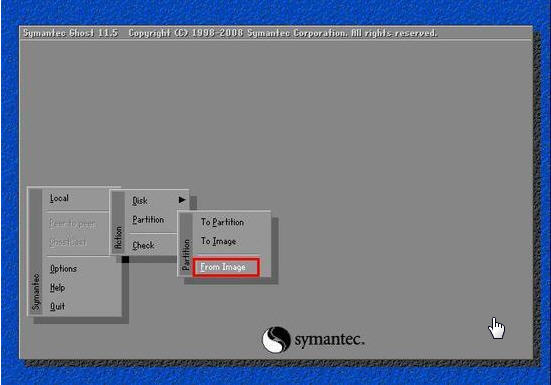

윈도우7 정품 인증 툴입니다.
카리스마조님께서 만드신 인증툴 입니다.
인증후 업데이트 했는데 정상 작동 되는것을 확인 했습니다.
PS - 다른거 하나더 업로드 합니다.
CS 파일 모두 동일 합니다.
설치 방법 압축을 풀어서 예 )Adobe Photoshop CS5 경우
amtlib.dll 파일을 C:\Program Files\Adobe\Adobe Photoshop CS5 복사 하시면 적용 됩니다.
드림위버 . 일러 . 플래쉬 . 동일합니다.
참고로 시험버전 다운받는 URL 입니다. http://www.adobe.com/kr/downloads/ 로그인 필요!

YesClick 요놈이 버전업 되었네요..
웹서핑을 하다보면 가끔 유용한 글이나 사진 등을 발견할 때가 있습니다.
글을 복사하기 위해 마우스 드래그를 하면 마우스 드래그도 안 되고,인쇄를 하기 위해 마우스 오른쪽 단추를 눌러도 반응이 없을 때가 있습니다.
프로그램입니다.
프로그램 설치후 막혀 있는 홈페이지,블로그 등에 가서 단축키 "F9"를 한 번 눌러줍니다.
동시에 키입력 차단된 것도 풀어줍니다.
단축키 "F9" 를 잊지마세요. 너무 쉽고 간단해 더이상 설명이 필요없을 듯 합니다.
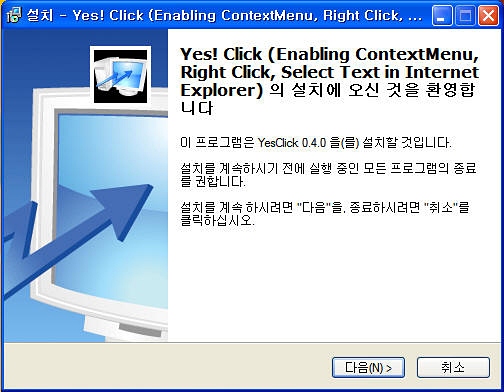
[기 능]
스타크래프트 멀티플레이에서 상대방의 핵 사용을 감지합니다.
Drop, Annoy, Crash 핵을 방어합니다.
Drop창이 떴을 때 누군가 Drop 버튼을 누른다면, 버튼을 누가 눌렀는지 메시지가 나옵니다.
(0초도 안 됐는데 Drop이 바로 된다면, Drop 버튼을 누른 플레이어를 핵으로 생각해볼 수 있습니다)
배틀넷 방에 플레이어들이 들어올 때 /astat 명령어로인해 배틀넷이 끊기는 것을 방지합니다.
플레이어들의 전적을 자동으로 받아와서 보여줍니다.
플레이어가 수신 거부 중인지 볼 수 있습니다.
플레이어들의 Ping을 볼 수 있습니다.
플레이어들의 재전송 요청 횟수를 볼 수 있습니다.
(패킷이 전달되지 않아서 재전송을 요구하는 횟수입니다)
자신의 APM(현재 / 평균과의 차이)을 볼 수 있습니다.
무한 드랍창에 대해서도 Drop 버튼으로 드랍시킬 수 있게 해줍니다.
(45초 이상 드랍창이 연속으로 떠 있을 경우에만)
배틀넷 채널에서 채팅 메시지를 필터링할 수 있습니다.
리플레이를 "날짜 시간 아이디.rep"로 자동으로 저장합니다.
메신저에서 오는 쪽지나 대화를 게임중에 볼 수 있습니다.
[실행 방법]
1. wLoader를 실행합니다. (스타가 먼저 켜져 있어도 상관없습니다)
[사용 방법]
1. 방에서 기다릴 때
키패드 0 : 플레이어들의 wDetector 사용 여부, 맵 다운 및 전송 상태를 보여줍니다.
키패드 . : 플레이어들의 Ping, 재전송 요청 횟수를 보여줍니다.
F5 : 자신이 방장일 경우에 방을 새로고침합니다.
(재전송 3:50 이라고 나온다면 3번 플레이어에게 재전송 요청을 50번 보냈다는 뜻입니다.
이것은 3번 플레이어의 패킷이 오지 않아서 재전송을 요청한 횟수가 50번이라는 뜻입니다.
랙이 걸리거나 할 때 누구 때문인지 알 수 있습니다.)
2. 게임 플레이중에
키패드 0 : 플레이어들의 전적, APM, 핵 사용 목록을 보여줍니다.
키패드 1~8 : 핵을 사용하는 특정(1~8) 플레이어를 다른 플레이어들에게 채팅창으로 알립니다.
키패드 9 : 핵을 사용하는 모든 플레이어들을 다른 플레이어들에게 채팅창으로 알립니다.
키패드 . : 플레이어들의 Ping, 재전송 요청 횟수를 보여줍니다.
(wDetector.ini 파일에서 UseFuncKey 옵션을 1로 변경하면 F9, F11, F12 키로도 대신 사용할 수 있습니다.)
3. 배틀넷 채널에서
F2, F3, F4 : wDetector의 제 1채널, 제 2채널, 제 3채널로 이동합니다.
F5 : wDetector의 알림글에 연결된 홈페이지로 이동합니다.
F7 : 방을 따라갈 친구의 아이디를 설정합니다. (채팅창에 따라갈 친구 아이디를 먼저 입력해야 합니다.)
F8 : 친구가 있는 방을 따라갑니다. (친구가 방에 들어갔을 때 누릅니다.)
[수정 내용]
- 2.18 수정 내용
1. 플레이어들이 방에 갑자기 많이 들어올 때 배틀넷 끊기는 것 방지 (3초 이내의 중복된 방 상태 변화 전송을 필터링)
2. 방 새로고침 기능 추가 (방장일 때 F5키)
3. StarFC의 친구 따라가기 기능 포함 (배틀넷 채널에서, F7 : 따라갈 친구 아이디 설정, F8 : 따라가기)
4. wDetector 채널로 바로 이동할 수 있는 단축키 추가 (F2, F3, F4 : 제1채널, 제2채널, 제3채널 이동)
5. wDetector와 맵핵을 같이 사용했을 때 자신의 동맹 풀리는 것 보완
6. 재전송수를 최근 15초 동안만 보여주도록 수정 및 재전송수 카운팅 부분 수정
7. 플레이어 승률 계산 버그 수정
8. 방에서 0, . 등을 눌러도 화면에 찍히지 않게 수정
9. wDetector가 구버전이어도 사용 가능한 버전이라면 계속 사용할 수 있도록 수정
Q & A
1. 핵을 안 썼는데도 자기 유닛을 공격해요.
핵을 쓰지 않았다고 해도 핵을 같이 로드하였다면 자기 유닛을 공격합니다.
약 30가지의 핵이 등록되어 있으며, 등록된 핵 이외에는 핵으로 인식하지 않습니다.
(런처들은 핵으로 등록 안 되어 있습니다)
핵을 안 썼는데도 동맹이 풀린다면 0을 눌러서 리스트를 스크린샷을 찍어서 whp와 같이 올려 주세요.
2. 게임 시작하면 플레이어 아이디마다 이상한 한글로 배틀넷 메시지가 떠요.
whois 명령어 체크는 프리 배틀넷은 지원하지 않습니다.
프리 배틀넷 사용자라면 설명서 wDetector.txt의 고급 설명 부분을 읽어 보세요.
3. 게임을 시작했는데 만든이랑 지난 시간만 나와요.
싱글 플레이나, 멀티 플레이에서도 방에 혼자 있을 경우입니다.
또는 방에 들어간 후에 wDetector를 로드해서 그렇습니다. (이 경우는 방을 다시 들어가면 됩니다)
4. wLoader를 실행하면 스타를 실행할 수 없다고 나와요.
스타가 레지스트리에 등록된 경로에 제대로 설치되어 있지 않아서 그럴 겁니다.
스타를 다시 설치하시거나 레지스트리에서 스타가 설치된 경로를 바르게 입력하시면 됩니다.
(경로는 HKEY_LOCAL_MACHINE/Software/Blizzard Entertainment/Starcraft의 Program값 또는 InstallPath값을 참조합니다)
5. 스타를 켜고 wLoader를 실행해도 wDetector가 동작을 안 해요.
비스타나 7 사용자라면 관리자 권한으로 실행시키세요.
또는 제어판의 사용자 계정에서 사용자 계정 컨트롤을 끄고 해보세요. (부팅 필요)
6. 스타가 자꾸 튕겨요.
오류 메시지나 화면 캡춰나 덤프 파일이나 어떻게 하면 똑같이 튕기나 등등 줄 수 있는 정보를 최대한 주세요.
그냥 튕겨요.라고만 한다면 저도 그냥 그렇구나.라고 밖에 생각할 수 있는 게 없습니다.
7. 한글 윈도우가 아니어도 되게 해주세요.
핵 개발을 대부분 외국인들이 해서 wDetector가 외국인에게 사용되지 않았으면 하는 바람에서
처음에는 한글 윈도우에서만 돌아가도록 만들었습니다.
2.11버전부터는 게임중에 "나는 한국인"을 타이핑하면 한글 윈도우가 아니어도 wDetector가 동작하도록 수정하였습니다.
단, 멀티플레이에서 방에 둘 이상이 있을 때 타이핑해야 동작합니다.
8. 한글 윈도우인데도 한글 윈도우에서 사용하라고 떠요.
아마 영문이나 다른 버전의 윈도우에 한글 언어팩을 씌운 윈도우일 겁니다.
9. 드랍 방어된다고 봤는데 드랍당했어요.
wDetector를 방에서 혼자 써도 방어가 되는 드랍 핵이 있고,
둘 이상이서 사용해야 방어가 되는 드랍 핵도 있고,
wDetector를 둘 이상이 사용해도 방어가 안 되는 드랍 핵도 있습니다.
최선의 방법은 둘 이상이 사용하는 방법이고,
어떤 프로그램을 쓰더라도 100% 모든 드랍 핵을 방어할 수는 없습니다.
10. wDetector 폴더에 whp 파일이 계속 생기는데 이건 뭔가요.
패킷 캡춰 파일입니다. PacketAnalysis 프로그램으로 열어볼 수 있고, 모두 지우셔도 됩니다.
생성되지 않게 하려면 wDetector.ini 파일에서 LogPacketToFile 옵션을 0으로 끄시면 됩니다.
11. 방에 들어오는 사람들 전적이 안 떠요.
플레이어가 들어올 때 전적을 얻기 위해 배틀넷에 자동으로 보내는 /astat 명령어를 막아 놓았습니다.
막은 걸 해제하려면(전적이 뜨게 하라면)
wDetector.ini 파일에서 IgnoreAstat 옵션을 0으로 바꾸시면 됩니다.
그 외에 다른 여러 가지 설정도 wDetector.ini 파일에서 할 수 있습니다.
12. 난 그런적 없는데 방에서 누굴 강퇴했다, 드랍했다 떠요.
wDetector는 주고 받는 패킷을 그대로 보여주기만 합니다.
wDetector를 사용하지 않았어도 일어날 상황입니다.
네트워크 상태가 좋지 않으면 자기가 강퇴나 드랍하지 않았는데도 메시지가 뜰 수 있습니다.
더 자세한 설명은 설명서의 고급 설명 부분을 참조하세요.
13. wDetector에서 바이러스가 있다고 나와요.
Pack된 (wDetector는 Pack 축에도 못 끼지만) 실행 파일을 그냥 아예 바이러스로 잡아버리는 백신이 많습니다.
주로 Crack이나 KeyGen이나 여러 핵들이 디버깅을 방지하기 위해서 실행 파일에 Pack을 합니다.
wDetector에 바이러스 없습니다. -_- (홈페이지 아닌 다른 사이트에서 받은 것 제외)
14. 맵핵은 감지 안 되나요.
맵핵도 많이 발전했습니다. 안 보이는 건물을 클릭하는 건 이제 잡히지도 않습니다.
안 보이는 건물을 클릭해도 상대방에겐 클릭 안 한 걸로 되어 감지가 안 됩니다.
맵핵이다라고 판단할만한 특징이 없습니다.
15. wDetector 어디서 받나요.
http://starfc.wo.to 여기가 원래 홈페이지입니다.
Index의 wDetector를 누르면 오른쪽 페이지에 다운 받을 수 있는 링크가 보입니다.
고전] 추억의게임 리볼트 지금해도 재밌네요~
안녕하세요~고전게임 리볼트 입니다
사업성 검토 프로그램을 설치할 수 있는 Microsoft사의 운영 체제는 다음과 같다.
▣ Windows98, Windows98SE
▣ Windows ME
▣ Windows2000
▣ WindowsXP
CS5 실행.
도움말 (Help) 메뉴의 비활성화 (deactivat) 클릭 후에 serial key 값을 모두 삭제 해 준다.( 만약 안된다면, C:\Program Files\Common Files\adobe\Adobe PCD\Cache\Cache.db 파일을 삭제한다.)
키젠의 오른쪽 버튼을 눌러 패치를 실행 해 준다.
CS5 실행.
CS5를 키젠의 왼쪽 버튼을 눌러 키를 생성하여 재 인증을 해준다.
카조님 툴 나온뒤로 카조님거 쓰다가... 삽질하느냐고 바이오스 날짜 훅훅 변경하다보니변경하다보니
오피스 인증 풀려가지고 난리가 나더군요.
그래서 한번 만들어봤습니다.
이번 버전 변경점
- 카조님 V7, The One 과의 호환성 문제 해결
- Mini KmsServer 를 인증이 갱신된후 종료합니다.
- Office 온라인 정품인증 통과합니다.
- 오피스가오피스가 설치된 경로가 달라지면 오류가 나는 문제 수정하였습니다.
-- 0xC004F074 오류 수정하였습니다.
뭔가 더 있었던것 같긴 한데한데 기억나는건 이정도군요
The One 와의 차이점은 부팅할때부팅할때 마다 인증을 갱신하여 반 영구적으로 사용가능하다는 것입니다.
수동으로수동으로 6개월 마다 한번씩 인증 받을 필요가 없죠.
구버전 사용자분들께서는 이버전으로 제거 하시고 인증 하시면 됩니다.
PS. MSE 를 포함한 일부 백신에서는 Mini KMS ServerServer 를 바이러스로 진단합니다.
딱히 위험한건 아니니 걱정 안하셔도안하셔도 됩니다. 크랙류 잡는거와 같은거겠죠.

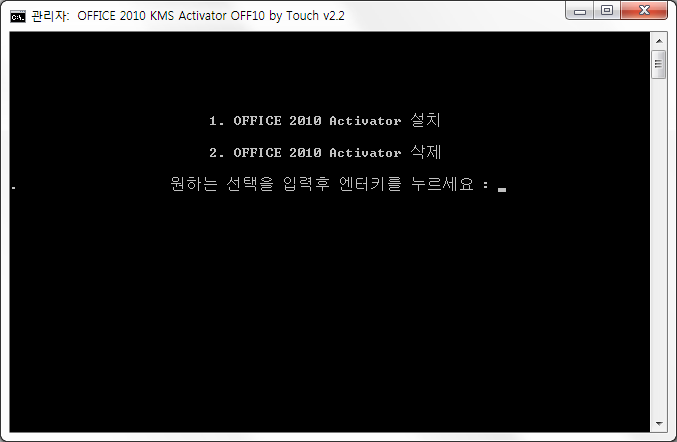
출처 : http://kok-chiwoo.textcube.com/713
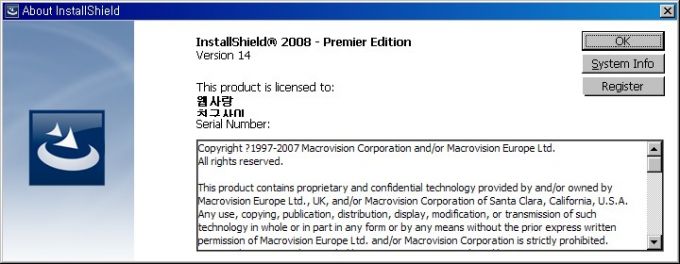
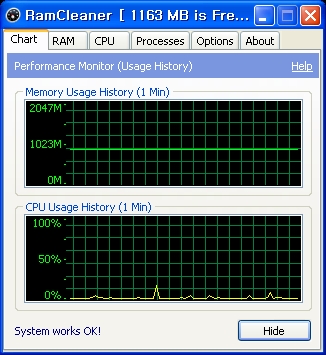 |  |
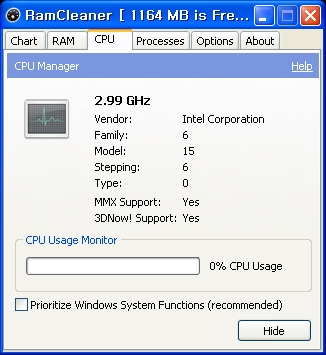 |  |
http://www.vmware.com/products/workstation/overview.html
VMware Workstation 은 데스크탑을 위한 강력한 가상머신 소프트웨어 입니다.
파워 유저들에게 최적화된 VMware Workstation 은 하나의 PC 상에서 완벽한 네트워크를 지원하며,
가상 머신을 통해 Microsoft Windows, Linux, Novell NetWare 등을 포함한 여러개의 운영체제들을
동시에 사용할수 있게 해줍니다.

메모리관리의 최강자
왠만한 컴퓨터에 깔아놓으면
게임에 렉도 없고 새것같은 컴퓨터에 놀래실거에요
RAM용량 회복이 늦어지면 프로그램을 돌려서 쓸데 없는데에
RAM사용량을 회복시키는 아주 좋은 프로그램입니다.
한글 패치법은 안에 설명서 있습니다 보고 하세요
처음설치하시면 영문으로 나오는데 한글패치하시고 사용하세요
무설치버전으로 바로 사용하시면 됩니다 !!!
프로그램을 실행하시면
언어설정창이 나타납니다.
참고로 최신버전은 v3입니다.
Total Audio Converter는
WAV, WMA, MP3, CDA, OGG, MPC, AAC, APE, FLAC 사운드 파일간에 상호 포맷 변환 및 오디오 시디 립핑, 오디오 시디 제작, 보내기등 다양한 기능을 제공해주는 프로그램입니다.
직관적이고 사용하기 편리한 탐색기 스타일의 인터페이스로 구성이 되어 있어서 손쉽게 사용이 가능합니다.
좌측의 탐색기 창을 통해서 사운드 파일이 들어있는 폴더를 선택하시면 우측의 리스트창에 좌측에서 선택한 폴더에 들어있는 사운드 파일의 리스트가 나타납니다. 이중 변환을 원하는 파일에 체크 표시를 하거나 선택을 하시면 하단에 타이틀명, 아티스트, 코멘트, 앨범명, 년도, 쟝르, 정보등이 나타납니다.
변환 방법은 상단에 있는 Convert to : WAV, MP3, WMA, OGG, MPC, AAC, MP4, APE, FLAC, Rip CD, YouTube, Write CD 메뉴를 클릭하면 단계별 마법사 방식의 창이 나타나고 이 창을 통해 세부적인 설정을 조절한 후 변환하면 됩니다.

포토샾 플러그인 입니다
포토샾 전 버전(cs3,cs4,cs5 그리고 그 이전버전 7,8 등등) 사용가능 합니다.
윈도우7 64비트에서 정상설치 정상작동 확인했습니다.
설치 방법
일단 인스톨을 합니다. 인스톨이 완료후 포토샾을 열어주세요.
그리고 select 보시면 젤 아래 onOne 이라고 있을겁니다.
거기 마우스 갖다 대면 두개가 나옵니다. 그 두개중 위에꺼 누르시면
이름 아무거나 쓰시고 시리얼 넘버 넣어주시면 설치는 완료됩니다.
자세한 사용방법은 네이버를 검색하시면 많이 나와 있습니다.
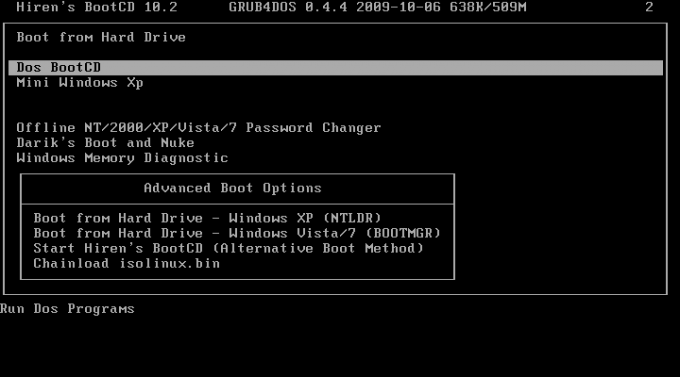 부팅하면 처음 나오는 화면. 어떤 모드로 부팅할 지 선택합니다

DOS 모드로 부팅한 화면
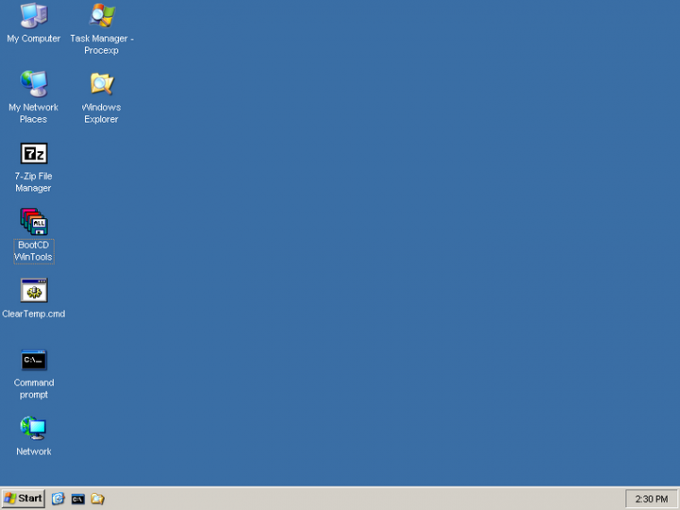
윈도우로 부팅한 화면 사용법은 간단합니다.
1. Hiren's BootCD로 부팅
- 다운받은 파일을 CD에 구워서 부팅CD로 사용합니다.
- USB에 담아서 부팅USB로 사용합니다.
2. 부팅 후에는 위의 그림과 같이 DOS로 부팅할 지, Windows XP로 부팅할 지 선택합니다.
3. 그 후에는 메뉴에 따라서 필요한 작업을 하면 됩니다.
Hiren's BootCD에 포함되어 있는 기능은 상당히 많습니다.
타이틀을 나열하면...
고급 유저 만이 아니라 PC를 이용하시는 분이라면 꼬~옥 하나씩은 필요하지 않을까 생각합니다. |

IP 공유기를 사용할 경우 외부 IP 를 보려면 번거럽습니다.
이 프로그램은 내부-외부 IP 주소를 간단히 확인할 수 있는 프로그램이 있다.
저는 특정 폴더를 환경변수에 추가 시켜서 파일이름을 편하게 IP 라고 변경후 시작 실행 에서 IP 라고 하면 이프로그램이
실행 됩니다.
그냥 EXE 파일을 실행 시키면 되지만. 저는 그렇게 합니다.
7-Zip은 자체 포맷으로 압축 시 높은 압축률을 제공하는 GUI 방식의 무료 압축 프로그램입니다.
7-Zip 특징
자체 압축 포맷인 7z으로 압축 시 높은 압축률 제공
GNU LGPL 라이센스에 근거하여 무료로 배포
7z, ZIP, CAB, RAR, ARJ, GZIP, BZIP2, Z, TAR, CPIO, RPM, DEB 등 다양한 압축 파일 포맷 지원
zip, gzip 포맷으로 압축 시 PKZip이나 WinZip에 비해 2~10% 향상된 압축률 지원
7z 포맷에 자동 압축 폴림 지원
쉘 메뉴에 7-Zip 메뉴 통합
파일 관리자 기능
커맨드 라인 기능
파일 나누기/합치기 기능
조작법 난이도 : 쉬움
한글 메뉴 : 지원
압축 포맷은 가장 범용적으로 사용되는 zip과 파일 공유(분할 압축 파일일 경우) 시 많이 사용되며 높은 압축률을 제공하는 rar, 유닉스 기반의 운영체제에서 사용되는 gz, tar 등
많은 압축 방식이 존재합니다.
7-Zip은 자체 압축 포맷인 7z과 범용적으로 사용되는 압축 포맷인 ZIP, CAB, RAR, ARJ, GZIP, BZIP2, Z, TAR, CPIO, RPM, DEB 등을 지원하여 압축을 해제할 수 있습니다.
9.14 beta Released 2010-06-04
-------------------------
- WIM support was improved.
7-Zip works in Windows 7 / Vista / XP / 2008 / 2003 / 2000 / NT / ME / 98.

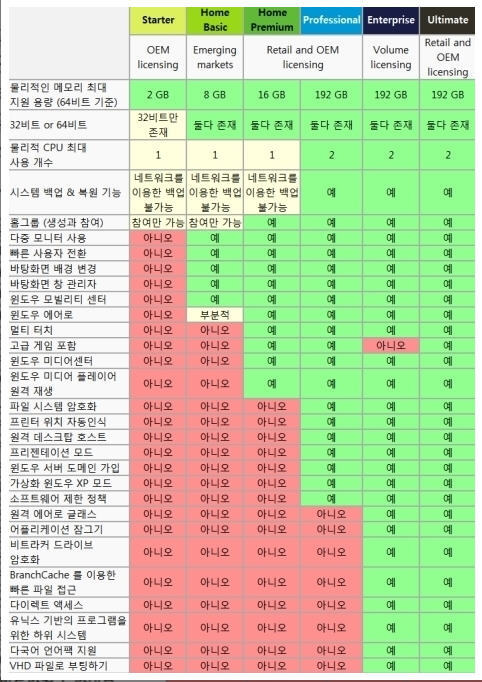
 Norton.Ghost.2003.Cd.Boot.iso
Norton.Ghost.2003.Cd.Boot.iso V7_0706.exe
V7_0706.exe 32bit.zip
32bit.zip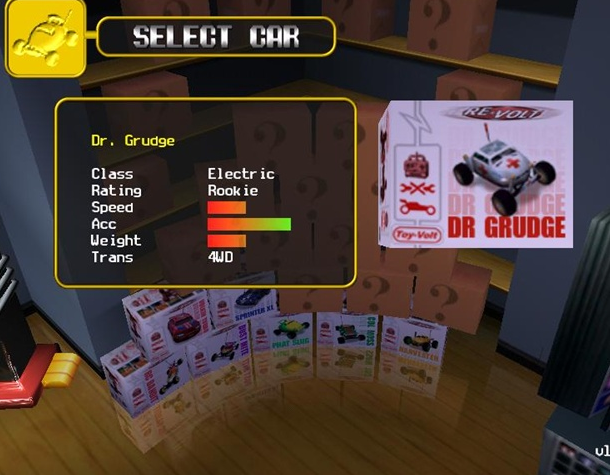
 사업성분석_manual.doc
사업성분석_manual.doc